コンピューターの簡単操作センターでのVison設定の調整
コンピューターの簡単操作センターのビジョン設定は、ディスプレイ、カーソルとポインターのサイズ、拡大鏡、カラーフィルター、コントラスト、およびナレーターを扱います。開始するには、WINDOWSキーを押して、(引用符なしで)と入力します
「設定」をクリックし、Enterキーを押します。 [コンピューターの簡単操作]グループをクリックすると、コンピューターの簡単操作センターが表示されます(図1を参照)
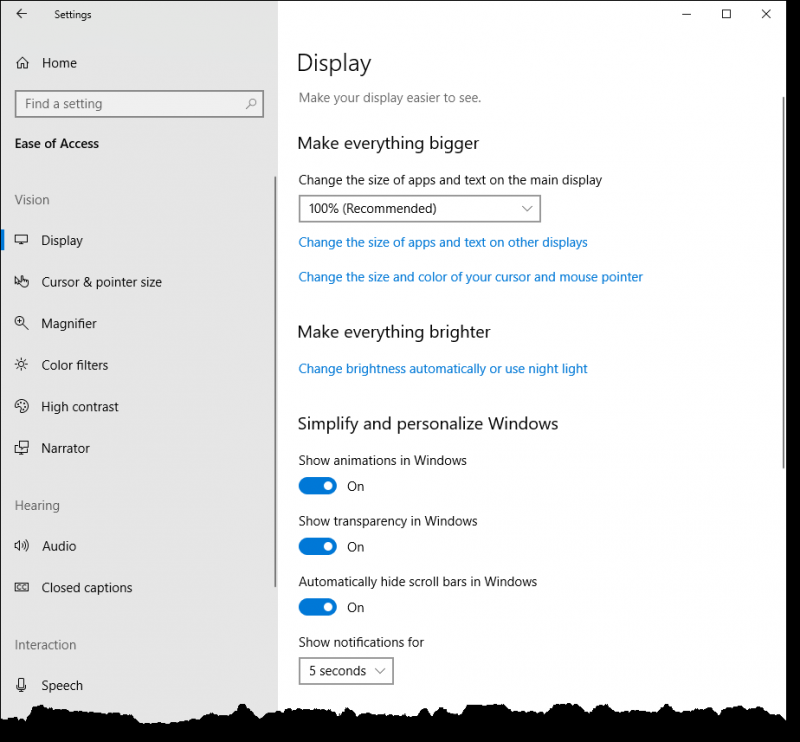
図1.設定のコンピューターの簡単操作センター。
このウィンドウは、ビジョン関連のコンピューターの簡単操作設定の最初の設定、つまりディスプレイに開きます。ここでは、他のディスプレイ上のアプリとテキストのサイズを変更したり、カーソルとマウスポインターのサイズと色を変更したりできます。これを行うには、同じ名前のリンクをクリックし、指示に従って、実行したいことを正確に実行します。
モニターの明るさを調整し、Windowsを簡素化およびパーソナライズすることもできます。私には視力障害がないので(矯正レンズを着用する以外)、デフォルトで問題ありません。ただし、変更する可能性のあるいくつかの設定について説明したいと思います。 1つは、「Windowsでスクロールバーを自動的に非表示にする」というタイトルの設定です。全体が現在のウィンドウに収まらないことが明らかな場合は、スクロールバーを検索したくないので、これをオフにします。
調整したい他の設定は、「通知を表示する」というタイトルの設定です。この設定は、通知が消えるまで画面に表示される時間を決定します。デフォルトは5秒ですが、通知を読むのに十分な時間がない場合は、最大5分まで調整できます。
Visionの次の設定グループでは、カーソルとポインタのサイズを調整できます。ここでは、入力時のカーソルの太さを変更したり、ポインターのサイズと色を変更したり、タッチスクリーンがある場合はタッチフィードバックを変更したりできます。
次は拡大鏡です。拡大鏡を使用して、ディスプレイの一部を拡大します。拡大鏡は、全画面表示、別のウィンドウ、または画面上でマウスポインタを追うレンズとして実行できます。
拡大鏡に慣れるにはある程度の実験が必要であることがわかりましたが、時間をかけて、極小の素材を見ようとすると効果があります。プレゼンテーションで画面を表示しているときに、特定の部分が見づらいと他の人が感じた場合にも便利です。拡大鏡を適切に構成している場合(または、単に実験している場合でも)、WINDOWS + EQUALSを押して拡大鏡をオンにします。 WINDOWS + ESCを押すと、オフになります。
次のビジョングループは、カラーフィルター用です。通常はカラーフィルターをオフのままにしておきますが、色覚異常などの状態がある場合は、調整を行うと非常に役立つ場合があります。
ビジョン設定の最後のグループは、モニターのコントラストを扱います。ハイコントラストをオンにすると、より明確な色を使用してテキストやアプリが見やすくなるという考え方です。ハイコントラスト(個人的には頭痛の種)をオンにすると、それに合わせてテーマを選択することもできます。テキスト、ハイパーリンク、無効化されたテキスト、選択されたテキスト、ボタンテキスト、背景など、ウィンドウのさまざまな部分の高コントラストの色をカスタマイズすることもできます。
このヒント(13573)はWindows10に適用されます。